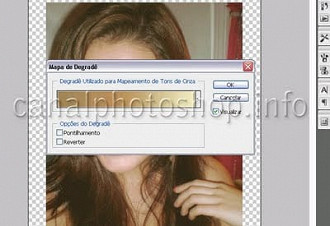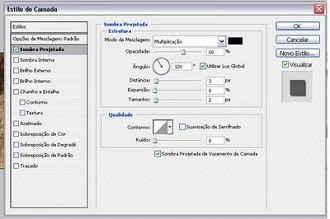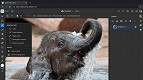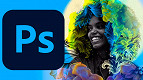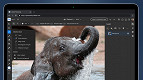Preview do resultado:
Um leitor entrou em contato comigo para saber como criei a imagem que uso no topo do meu blog Sonífera Ilha. Confesso que hoje estou em um daqueles dias de extrema preguiça e não quis procurar as mesmas imagens que usei no topo de meu blog hehehe. Então, ao som de Too Soft, vamos dar início aos trabalhos.
O tutorial é feito em duas partes. Primeiro temos que criar as imagens polaroid para que depois, possamos montar a imagem que servirá de topo para o blog. A primeira parte do tutorial, foi retirada de um post anterior.
1 Parte:
1 - Abra a fotografia que você irá usar no tutorial.
2 - Para deixar a fotografia com a tonalidade de uma polaroid, eu usei como base a tonalidade das fotografias que eu tiro com a minha câmera.
Na paleta de camadas, clique no ícone Criar nova camada de preenchimento ou ajuste e escolha Mapa de Degradê. na janela que abrir, escolha um degradê como mostrado abaixo:
Em seguida clique em OK. Altere o modo de mesclagem para Subexposição e diminua a opacidade para 30%.
3 - Faça o download da imagem da polaroid aqui. Abra a imagem da Polaroid e posicione sobre a fotografia da modelo. Faça os ajustes de posicionamento para que fique como mostrado abaixo:
Depois de pronto, salve sua imagem indo em: Arquivo/Salvar como. Para manter a transparência, salve no formato PNG.
2 Parte:
1 - Crie um documento no tamanho 970 x 240px ( Este é o tamanho da imagem do topo de meu blog. Verifique qual o tamanho que seu template sugere ). Escolha uma textura de sua preferência e copie para o documento que você acabou de criar.
2 - Abra uma das imagens polaroid que você criou na primeira parte do tutorial. Ela é bem maior que o documento que criamos, por isso, prcisaremos redimensioná-la. Vá em: Editar/Transformação Livre ( CTRL T ) e segurando a tecla SHIFT, clique em uma das pontas e redimensione a imagem. Se quiser, você pode girar um pouco a imagem para que fique como mostrado abaixo:
Repita o processo para todas as imagens que você criou. Veja abaixo como posicionei as 5 polaroids:
3 - Vamos criar uma sombra nas imagens polaroid para que fiquem mais realistas. Clique duas vezes na primeira camada da polaroid para abrir o editor de Estilos de Camada. Configure a sombra projetada como mostrado abaixo:
Para que todas as imagens polaroid fiquem com o mesmo estilo de camada, basta você copiar o estilo para todas as imagens de polaroid. Se você não sabe copiar um estilo de camada, veja este link.
4 - Depois de posicionar todas as imagens, vamos inserir os textos. Com a ferramenta Texto, escreva um texto de sua preferência. Escolha a fonte, tamanho e posicione como mostrado abaixo:
Ainda com a ferramenta Texto, escreva o slogan de seu blog, uma frase que você goste, etc. Altere o tamanho, a fonte e o posicionamento. Veja abaixo como ficou o meu exemplo:
No final, sua imagem ficará como esta:
Salve seu trabalho indo em: Arquivo/Salvar como...
É isso aí pessoal. Abraços e até a próxima.
Escolhas do editor
Esse texto foi útil?
😕 Poxa, o que podemos melhorar?
😃 Boa, seu feedback foi enviado!
✋ Você já nos enviou um feedback para este texto.